Det er utrolig enkelt å trekke ut lyd fra en videohvis du har en filkonvertering-app. Du kan ta nesten hvilken som helst type video og konvertere den til MP3 for å få bare lyden. Hvis du derimot ønsker å fjerne lyd fra en video, kan det virke litt vanskelig. Et raskt søk kan gi deg forslag til forskjellige apper som kan gjøre susen, men alt du virkelig trenger er VLC-spiller.
Trenger du å lage en video, eller mer presist en screencast? VLC-spiller har du dekket.
Fjern lyd fra en video
Åpne VLC-spiller fra Media-menyen i tittellinjen, og velg Konverter / lagre.

I vinduet Åpne medier klikker du på Legg til-knappenog velg videoen du vil fjerne lyd fra, og klikk deretter på rullegardinpilen ved siden av Konverter / lagre-knappen. Velg Konverter-alternativet fra rullegardinmenyen.
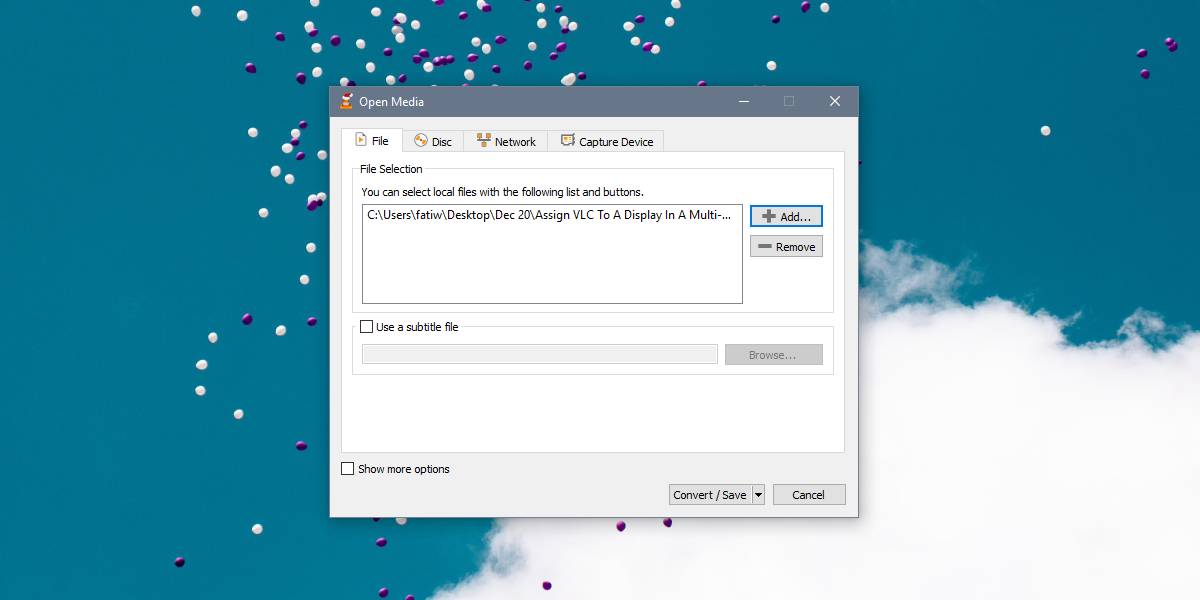
Dette vil åpne et nytt vindu. I dette vinduet vil du se et profilfelt. Klikk på skiftenøkkel-knappen. Dette åpner vinduet Profilutgave. Gi profilen et navn, hvilket som helst navn. Gå til Audio Codec-fanen, og sørg for at Audio-alternativet ikke er avmerket. Klikk på Opprett for å gå tilbake til forrige vindu. Gi filen et navn i Destinasjonsfil-feltet og klikk Start-knappen.
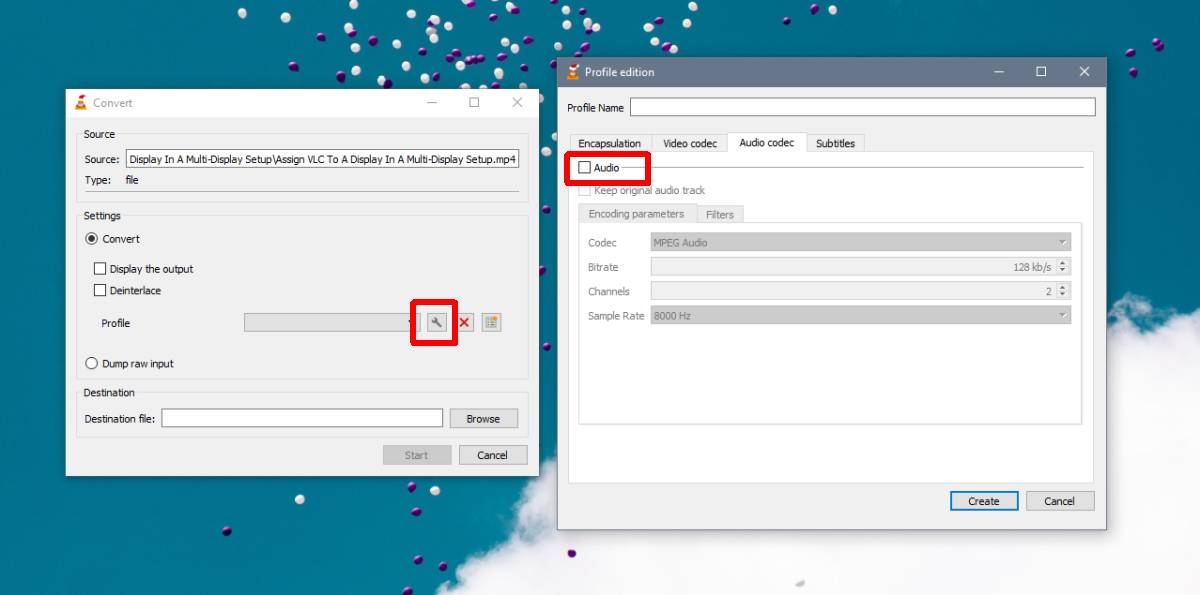
Du vil ikke se videospillet i VLC-spillerenmen søkefeltet som normalt viser fremgang på videoen viser konverteringsfremdrift. Konverteringen vil ikke ta for lang tid med mindre du har en fil som er timer lang. Når det er gjort, åpner du det samme stedet der den originale filen er lagret, og du vil finne en kopi av den med lyden fjernet.
Utdatafilen er av samme kvalitet somoriginal minus lyden. Du kan også bruke det samme konverteringsvinduet for å endre utdataformatet til videoen. Profilutgavevinduet er der du kan velge en annen kodek for konvertering av videoen. Du bør lese opp hvilke kodeker som er best for å konvertere til bestemte filformater og deretter velge riktig.
Vi nevnte tidligere at du kan hente ut lydfra en video ved å konvertere den til en MP3-fil. Hvis det er det du trenger å gjøre, kan du også bruke VLC-spiller for det. Følg metoden over, men i stedet for å la lydkodeken ikke være avmerket, sjekk den, og velg MP3 fra rullegardinmenyen Codec. Start konverteringen, og en ny fil som bare inneholder lyden fra videoen vil bli opprettet. Det bør ikke ta for lang tid, men igjen, som med lydfjerningen, kan filen ta timer å konvertere til MP3 hvis filen er timer lang.













kommentarer